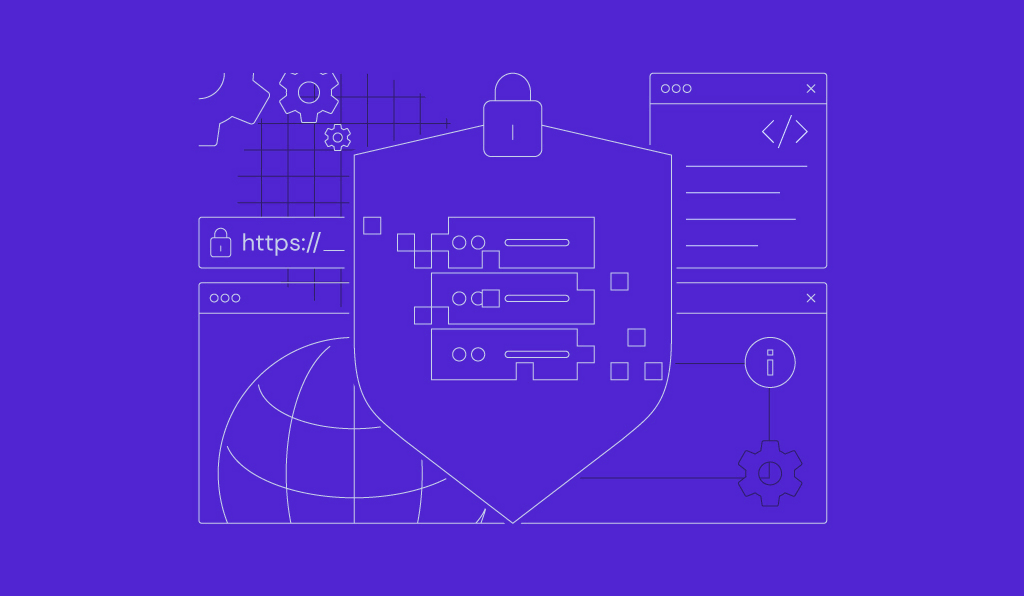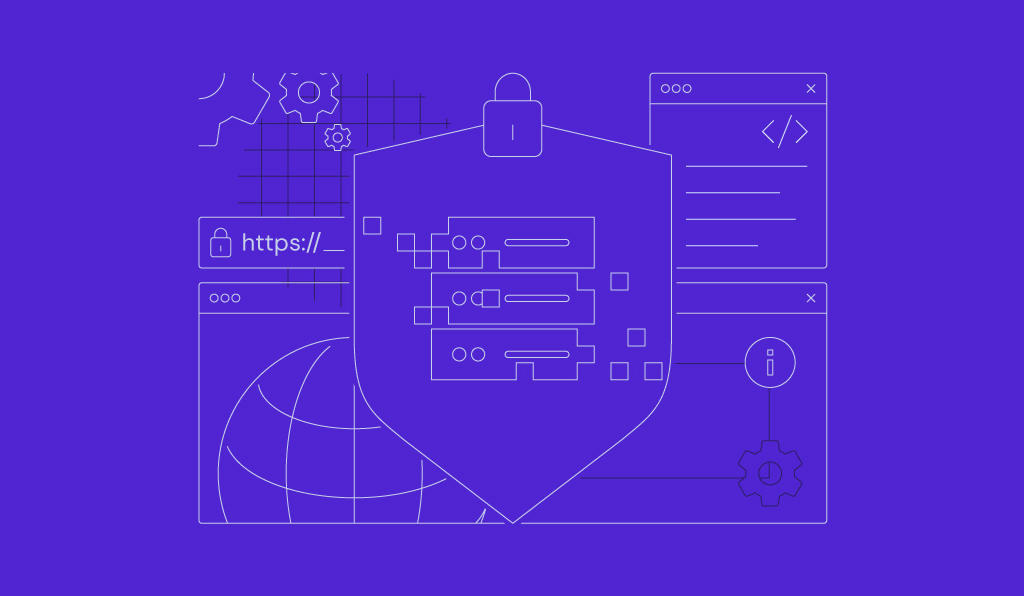Manajemen Proses Linux dengan Command Line
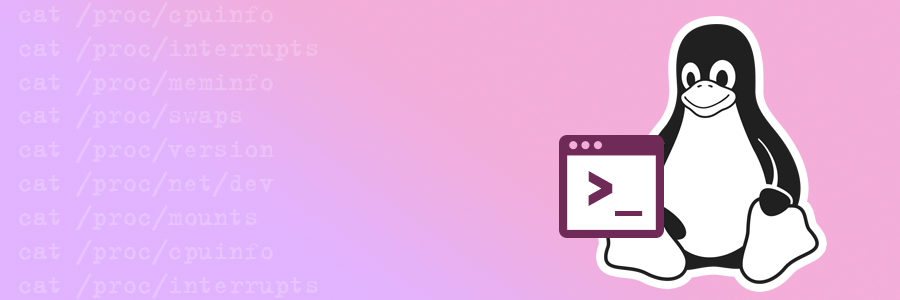
Process adalah istilah mesin yang digunakan untuk menjelaskan tentang aplikasi atau program. Sebagai contoh, ketika kita membuka aplikasi browser internet seperti Google Chrome, kita bisa katakan itu adalah proses, yang bertanggung jawab untuk menjalankan aplikasi Chrome, dijalankan dan berjalan hingga kita menutup browser tersebut.
Bahkan saat kita mengeksekusi perintah bash apapun, proses baru akan muncul. Jika kita membuka aplikasi yang sama 2x atau jika Anda atau teman Anda membukanya di sistem yang sama, berarti ada 2 proses yang dijalankan.
Dalam tutorial ini, kita akan belajar bagaimana cara mengatur proses dalam Linux melalui command line. Hal ini sangat Anda butuhkan jika Anda ingin melihat proses apa saja yang sedang aktif dan berjalan atau mungkin Anda ingin melihat proses mana yang dijalankan oleh user tertentu atau bisa juga jika Anda ingin mencari proses mana yang paling membebani sistem Anda.

Langkah 1 – Menampilkan proses Linux
Kata kunci yang penting untuk dipelajari sebelum memulai tutorial ini adalah:
1. PID – Process ID. Setiap proses memiliki 5 digit angka. Angka ini bisa habis (kita kehabisan angka) dan berulang. Namun pada waktu yang lain, tidak akan ada PID yang lebih dari satu di dalam sistem.
2. PPID – Process Parent ID. ID dari proses yang memulai proses.
2 perintah yang paling banyak digunakan untuk melihat proses adalah top dan ps. Perbedaannya adalah top lebih sering digunakan secara interaktif dan ps lebih sering digunakan dalam script, digabungkan dengan perintah bash lainnya atau yang serupa.
top – perintah top mungkin adalah salah satu yang paling dasar, sering digunakan untuk menampilkan proses teratas yang biasanya mengkonsumsi resource sistem yang paling besar. Saat kita mengeksekusi perintah top di terminal, kita akan melihat jendela yang mirip seperti ini:
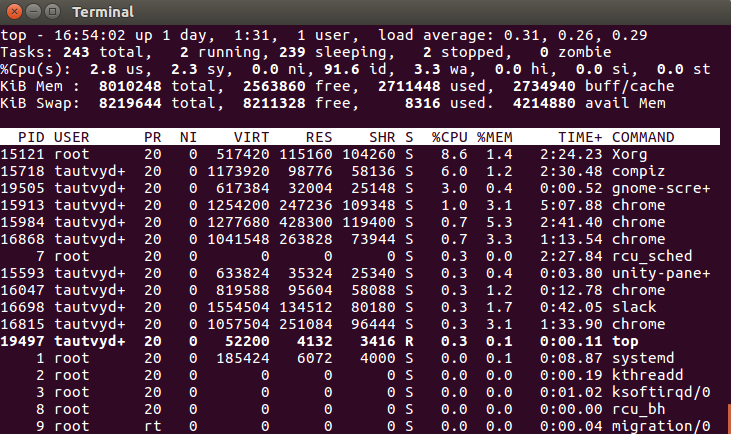
top adalah aplikasi yang berdiri sendiri, setelah perintah dieksekusi, layout baru akan muncul dan dafta beberapa proses akan secara konstan diperbaharui setiap detik. Layout baru ini sebenarnya bisa dikendalikan melalui keyboard Anda. Berikut ini adalah beberapa contohnya:
- h atau ? – Menampilkan jendela help (bantuan) dengan seluruh perintah dan informasi berguna lainnya
- space – Jika Anda menekan tombol spasi di keyboard maka table proses akan diperbaharui langsung tanpa harus menunggu beberapa detik.
- f – Menambahkan field untuk menampoilkan di layout atau menghapus beberapa field, sehingga field tersebut tidak ditampilkan.
- q – Keluar dari aplikasi top atau jendela tambahan yang merupakan bagian dari aplikasi top. Contohnya, setelah Anda menggunakan fitur f.
- l – Menghidup/matikan informasi beban rata-rata dan informasi uptime.
- m – Menghidup/matikan informasi memory
- P (Shift + p) – Mengurutkan proses berdasarkan urutan penggunaan CPU
- s – Mengganti jenda diantara setiap refresh (Anda akan diminta untuk memasukkan angka detiknya).
Dengan perintah top, Anda juga bisa menggunakan beberapa opsi seperti:
-d delay– menentukan interval refresh di bagian delay-n number– refresh halaman sebanyak number kali dan keluar-p pid– hanya menampilkan dan memonitori proses yang memiliki process id (pid) tertentu.-qkeluar langsung tanpa jeda.
Untuk informasi penggunaan perintah melalui keyboard lainnya, silakan lihat website ini.
Anda juga bisa menggunakan perintah man top untuk menampilkan informasi bermanfaat lainnya terkait perintah ini.
Penggunaan perintah top juga bisa untuk:
- Menampilkan proses dari user tertentu. Ketik:
top -u user - Untuk mematikan proses yang sedang berjalan, setelah masuk aplikasi top, temukan pid dari proses yang ingin Anda matikan dan tekan tombol k di keyboard. Anda akan diminta untuk menekan tombol Enter sebelum process id dimatikan.
- Anda bisa menyimpan pengaturan perintah
topdengan menekan kombinasi tombol Shift + W. Pengaturannya akan tersimpan di/root/.toprc
ps – ps merupakan perintah lainnya yang berguna untuk menampilkan proses di Linux. Berikut ini adalah beberapa penggunaannya yang umum:
-e– Menampilkan semua proses-f– Menampilkan semua info dengan format yang lengkap-r– Hanya menampilkan proses yang sedang berjalan-u– Opsi untuk emnggunakan username tertentu--pid– Opsi untuk mem-filter berdasarkan ID proses--ppid– Opsi untuk mem-filter berdasarkan parent ID proses-C– Mem-filter proses berdasarkan namany aatau perintah-o– Menampilkan informasi yang terkait dengan kata kunci tertentu yang dipisahkan dengan spasi atau koma.
Berikut ini adalah beberapa contoh penggunaan perintah “ps“:
1. ps -ef – Menampilkan proses yang sedang berjalan saat ini . (Perintah lainnya yang serupa adalah ps aux)
2. ps -f -u user1,user2 – Menampilkan semua proses berdasarkan UID yang disediakan (User ID atau username)
3. ps -f --pid id – Menampilkan proses berdasarkan sebuah process ID (pid). Masukkan ID di bagian id.
4. ps -C command/name – Mem-filter process berdasarkan namanya atau perintah
5. px aux --sort=-pcpu,+pmem – Menampilkan proses yang paling membebani CPU
6. ps -e -o pid,uname,pcpu,pmem,comm – Digunakan untuk mem-filter kolom tertentu yang ingin ditampilkan.
7. ps -e -o pid,comm,etime – Ini akan menampilkan waktu yang telah digunakan oleh proses, dihitung mulai dari kapan dimulainya.
Kami menyarankan agar Anda memeriksa halaman ini untuk informasi lebih lengkap beserta penggunaan perintah ps.
Langkah 2 – Mematikan dan mengatur prioritas process
Kita sebelumnya sudah mempelajari bagaimana Anda bisa mematikan proses dengan perintah top. Anda juga bisa melakukan hal tersebut dengan perintah kill. Sebagai contoh:
kill pid – Di bagian PID, Anda bisa memasukkan ID dari proses yang ingin Anda matikan. Jika prosesnya macet atau tidak bisa dimatikan, Anda bisa menggunakan: kill -9 pid
Perintah lainnya yang juga bisa Anda gunakan adalah NICE. Pada dasarnya, perintah ini memungkinkan Anda untuk memprioritaskan proses jika Anda sedang menjalankan banyak proses di dalam sistem Anda.
Dengan cara ini, sistem Anda akan mengetahui proses mana yang lebih penting dan akan dijalankan pertama kali. Perintah ini akan membantu Anda untuk memprioritaskan proses yang penting, daripada proses yang kurang penting. Untuk proses yang memiliki prioritas yang lebih rendah, sistem hanya akan menjalankannya jika ada kesempatan untuk menjalannya (jika ada slot pada CPU yang tidak digunakan).
Pada perintah ini, Anda bisa mengisikan nilai mulai dari -20 s/d 19. Semakin rendah nilainya, semakin tinggi prioritasnya dalam proses (ingat, di sekolah ranking 1 lebih baik daripada ranking 10). Prioritas default dari SEMUA proses adalah 0. Perintah dasarnya adalah:
nice -n 'nilai Nice' process name– Contoh:nice -n 10 name. Perintah ini akan memulai proses baru tanpa diberikan prioritas.- Jika ada beberapa proses yang sedang berjalan di dalam sistem dan Anda ingin memberikannya nilai yang berbeda dari awalnya, Anda bisa menggunakan perintah:
renice 'nilai Nice' -p 'PID'– Contoh:renice '10' -p '54125'

Kesimpulan
Dalam tutorial ini, Anda telah mempelajari bagaimana cara manajemen proses di Linux. Ada banyak sekali cara yang berbeda yang bisa Anda kombinasikan dan Anda gunakan dengan perintah yang tersedia. Jadi, jangan ragu untuk mencoba.